Dell E1913S Monitor User Manual
Browse online or download User Manual for Monitors Dell E1913S Monitor. Dell E1913S Monitor Manuel d'utilisation
- Page / 58
- Table of contents
- BOOKMARKS




- Guide de l'utilisateur 1
- À propos de votre moniteur 3
- Caractéristiques du Produit 4
- Vue de devant 5
- Vue de derrière 5
- Spécifications du moniteur 6
- Assignations des broches 8
- Connecteur DVI 9
- Capacité Plug and Play 10
- Caractéristiques physiques 12
- Instructions d'entretien 13
- Installation du moniteur 14
- Connecter votre moniteur 16
- Utilisation du moniteur 19
- Boutons du panneau frontal 20
- Accéder au Menu Système 21
- Réglages des 29
- Messages de l'OSD 40
- Utiliser la SoundBar Dell 44
- Utiliser l'inclinaison 45
- Guide de dépannage 47
- Diagnostiques intégrés 48
- Problèmes généraux 49
- Appendice 54
Summary of Contents
Moniteur Dell™ E1913S/E1913/E2213Guide de l'utilisateurRéglage de la résolution d'affichage sur 1280 x 1024 (pour le E1913S) ou 1440 x 900 (
Capacité Plug and PlayVous pouvez installer ce moniteur avec n'importe système compatible Plug and Play. Ce moniteur fournit automatiquement à l&
quatre paires TMDS, impédance d'entrée 100 ohm (pour leE1913 et le E2213 uniquement)Signaux d'entrée desynchronisationSynchronisations horiz
VESA, 640 x 480 31,5 59,9 25,2 -/-VESA, 640 x 480 37,5 75,0 31,5 -/-VESA, 800 x 600 37,9 60,3 40,0 +/+VESA, 800 x 600 46,9 75,0 49,5 +/+VESA, 1024 x 7
Le tableau suivant énumère les conditions environnementales pour votre moniteur :Numéro de modèle Moniteur Dell E1913S Moniteur Dell E1913 Moniteur De
Retour à la Table des matièresInstallation du moniteurGuide de l’utilisateur du moniteur Dell™ E1913S/E1913/E2213 Attacher la base Enlever la base d
a. Placez le moniteur sur un chiffon doux ou un coussin près du bord d'un bureau.b. Alignez l'ensemble de la base de support avec les rainur
Après avoir placé l'écran du moniteur sur un chiffon doux ou un coussin, suivez les étapes ci-dessous pour enlever la base du moniteur :1. Utili
Branchement du câble DVI blanc (pour E1913/E2213 uniquement) AVERTISSEMENT : Les illustrations ne sont qu’à titre indicatif seulement. L’apparence de
AVERTISSEMENT : Ne pas utiliser de périphérique autre que la Soundbar Dell.Pour attacher la Soundbar :1. À l'arrière du moniteur, attachez la Sou
Retour à la Table des matièresUtilisation du moniteurGuide de l'utilisateur du moniteur Dell™ E1913S/E1913/E2213 Utiliser les boutons du panneau
Guide de l’utilisateur du moniteur Dell™ E1913S/E1913/E2213À propos de votre moniteurInstallation du moniteurUtilisation du moniteurGuide de dépannage
Boutons du panneau frontal DescriptionAModes de préréglage Utilisez le bouton des Modes de préréglage pour choisir à partir d'une liste
Boutons du panneau frontal DescriptionAHautUtilisez le bouton Haut pour régler (augmenter la valeur) des éléments dans le menu OSD. BBasUtil
1. Appuyez sur le bouton pour ouvrir le menu OSD et afficher le menu principal. Menu principal
2.Appuyez sur les boutons et pour vous déplacer entre les différentes options du Menu. Lorsque vous allez d'une icône à une autre, le nom del&
Luminosité Pour régler la luminosité ou la luminance du rétro-éclairage. Appuyez sur le bouton pour augmenter la luminosité et appuyez sur le bout
Réglage auto permet au moniteur de se régler automatiquement sur le signal vidéo reçu. Après avoir utilisé la fonction Réglage auto, vous pouvez
Source auto Sélectionnez Source auto pour rechercher les signaux d’entrée disponibles. VGASélectionnez l'entrée VGA lorsque vous utilisez le c
Réglages descouleursUtilisez le menu Réglages des couleurs pour ajuster les réglages des couleurs du moniteur.
Retour à la Table des matièresÀ propos de votre moniteurGuide de l’utilisateur du moniteur Dell™ E1913S/E1913/E2213 Contenu de l'emballage Carac
Format entréecouleursPermet de régler le mode d'entrée vidéo sur :RVB : Sélectionnez cette option si votre moniteur est connecté à un ordinateur
Standard : Charge les réglages de couleur par défaut du moniteur. Ce mode est le mode préréglé par défaut.Multimédia: Charge les réglages de couleur i
Froid : Augmente la température des couleurs. L'écran apparaîtra plus 'froid' avec une teinte bleuâtre.Couleur Perso : Pour régler manu
Proportions(pour le E1913 et leE2213 uniquement)Ajuste le rapport d’aspect de l’image sur Large 16:10, 4:3 ou 5:4. REMARQUE : Le réglage 16:10 Large
Position horizontaleUtilisez les boutons et pour déplacer l'image vers la gauche ou la droite. Le minimum est '0' (-). Le maximum es
Langue Permet de régler la langue d'affichage du menu OSD sur l'une des huit langues suivantes : Anglais, Espagnol, Français, Allemand, Port
Minuteur du menu Permet de régler la durée d'affichage du menu OSD après le dernier appui sur un bouton du moniteur.Utilisez les boutons et po
Réinitialisation Pour réinitialiser tous les réglages du menu OSD sur les valeurs d'usine par défaut.Personnaliser Sélectionnez cette option pou
Touche raccourci 1 L’utilisateur peut choisir entre "Modes préréglés", "Luminosité/Contraste", "Réglage auto", "So
Câble VGA (attaché au moniteur)Câble DVI (seulement avec le E1913 et le E2213)Disque avec Pilotes et DocumentationGuide d’installation rapideGuide d&a
Touche raccourci 2 L’utilisateur peut choisir entre "Modes de préréglage", "Luminosité/Contraste", "Réglage auto", &quo
E1913 :E2213 :Cela signifie que l'écran ne peut pas se synchroniser avec le signal reçu depuis l'ordinateur. Voir Spécifications du moniteur
Vous verrez le message suivant avant que la fonction DDC/CI ne soit désactivée. Quand le moniteur entre en mode d’économie d’énergie, le message suiv
Si le câble VGA ou DVI n’est pas branché, une boîte de dialogue flottante s’affichera, indiquée ci-dessous. Le moniteur entrera en Mode d'économi
Voir Solution des problèmes pour plus d'informations.Régler la résolution au maximumPour régler le moniteur sur la résolution maximale ::LQGRZV9
1. Mécanisme de fixation2 Voyant/contrôle d'alimentation3. Contrôle du volume4. Prise d'entrée audio5. Prise pour casque Utiliser l'i
REMARQUE : La base est détachée lorsque le moniteur est livré depuis l'usine.Retour à la table des matières
Retour à la Table des matièresGuide de dépannageMoniteur Dell™ E1913S/E1913/E2213 Test automatique Diagnostiques intégrés Problèmes généraux Probl
4. Cette boîte de dialogue apparaîtra également lors du fonctionnement habituel du système en cas de déconnexion ou de dommages du câble vidéo. Lemon
Pour exécuter le diagnostic intégré :1. Assurez-vous que l’écran est propre (pas de particules de poussière sur la surface de l’écran).2. Débranchez
Identification des pièces et des contrôlesVue de devant 1.Boutons de fonction (pour plus d'informations, voirUtilisation du moniteur)2.Bouton d&a
Vérifiez que la bonne source a été sélectionnée via le menu Sélection de la source d'entréeExécutez le diagnostic intégré.Mauvaise mise au point
d'étincelles Contactez immédiatement Dell.Problèmes intermittents Mauvais fonctionnementmarche/arrêt du moniteurVérifiez que la connexion du câbl
alimentée par l'adaptateursecteurd'alimentation est éteint. Soundbar est allumé.Vérifiez que le câble d'alimentation de la Soundbar est
Retour à la Table des matières
Retour à la Table des matièresAppendiceGuide de l'utilisateur du moniteur Dell™ E1913S/E1913/E2213 Instructions de sécurité Règlement de la FCC (
1. Visitez support.dell.com.2. Vérifiez votre pays ou région dans le menu déroulant Choisir un Pays/Région au bas de la page.3. Cliquez sur Contactez-
Retour à la Table des matièresInstallation de votre moniteurMoniteur Dell™ E1913S/E1913/E2213Réglage de la résolution d'affichage sur 1280 x 1024
Retour à la Table des matièresInstallation de votre moniteurMoniteur Dell™ E1913S/E1913/E2213Si vous avez un ordinateur de bureau Dell™ ou un ordinate
Retour à la Table des matièresInstallation de votre moniteurMoniteur Dell™ E1913S/E1913/E2213Si vous n'avez pas un ordinateur de bureau, un ordin
2 Etiquette de tension réglementaire Informations de tensions et d'énergie réglementaires.3 Étiquette code-barre de numéro de série Référez-vous
Les sections suivantes vous donnent des informations sur les divers modes de gestion de l'alimentation et les affectations de broches pour les di
Activez l’ordinateur et l’ordinateur pour avoir accès à l’ OSD.REMARQUE : Le moniteur Dell E1913S/E1913/E2213 est conforme à lanorme ENERGY STAR®. *
9 DDC +5V10 MASSE-sync11 MASSE12 Données DDC13 Sync H14 Sync V15 Horloge DDCConnecteur DVINumérodebrocheCôté à 24 broches du câble de signalconnecté1
More documents for Monitors Dell E1913S Monitor


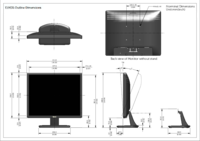



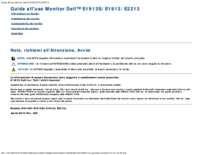


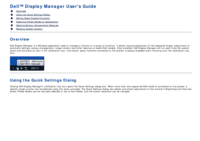
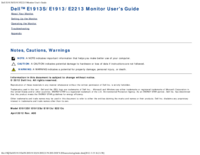
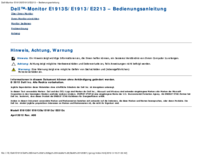
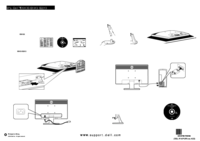
 (78 pages)
(78 pages)








Comments to this Manuals